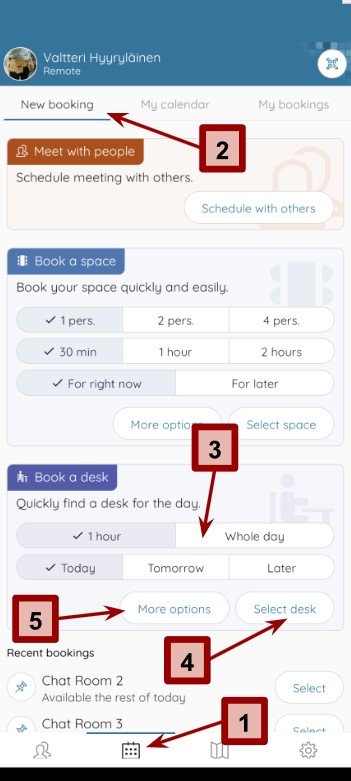Viktig merknad: Skrivebordbestilling er ikke konfigurert for alle organisasjoner. Som standard bruker Steerpath Smart Office kapasitetsbestilling for å håndtere skrivebordsdeling. Denne veiledningen er utformet for organisasjoner som spesifikt bruker skrivebordsbestillingsfunksjonen i stedet for kapasitetsbestilling.
Denne korte veiledningen vil hjelpe brukere med raskt og enkelt å bestille skrivebord basert på deres behov.
Det finnes to måter å søke etter og bestille et skrivebord på , egnet for brukerens spesifikke behov:
Skrankebestilling i bestillingsvisningen
Skrankebestilling på kartvisning
Begge metodene tilbyr lignende alternativer, de har bare en litt ulik brukerflyt. Brukerne kan velge hvilken måte de foretrekker å få jobben gjort på.
Bestill et skrivebord i bestillingsvisning
Åpne Steerpath Smart Office-appen og naviger til bestillingsvisningen ved å klikke på kalenderikonet i den nederste menyen (1) . Gå til fanen «ny bestilling» (2) . Dette åpner bestillingsvisningen der du også kan avtale møter med kolleger samt reservere møterom.
Det finnes noen raske alternativer å velge mellom fra hovedvisningen: om du raskt vil bestille et skrivebord for den neste timen eller en hel dag i dag, i morgen eller senere (3) . For å fortsette med bestillingen, klikk på «velg skrivebord» (4) .
Hvis ingen av hurtigalternativene passer for dine behov, velger du «flere alternativer» (5) for å spesifisere.
Etter at du har klikket på «flere alternativer» i forrige skjermbilde, må du angi innstillingene for bestillingstid her. Hvis du valgte fra hurtiginnstillingene, kan du gå videre til neste side for å fortsette med å velge skrivebord.
Først angir du varigheten på bestillingen din (1). Standardinnstillingen her er basert på valget ditt i forrige skjermbilde (1 time eller hel dag), men den kan endres ved å klikke på pilene rundt valget. Tilgjengelige valg er: 15 min, 30 min, 1 t, 1 t 30 min, 2 t, 3 t, 4 t, 8 t, hel dag, 2 dager, 3 dager, 4 dager og 5 dager.
Deretter må du spesifisere starttidspunktet ditt (2). Hvis du bestiller hele dager, kan du hoppe over tidsvalget og bare velge startdatoen.
Klikk på neste for å velge et skrivebord for bestillingen din (3).
Hvis jeg for eksempel vil bestille et skrivebord for i morgen fra kl. 09:00 til 12:00, velger jeg først 3 timers varighet. Deretter velger jeg i morgen som startdato, og deretter 09:00 som starttidspunkt. Klikk på «neste» for å søke etter tilgjengelige skrivebord for den tidsperioden.
Bookingvisning
Flere alternativer undervisning
Bookingvisning
fullfører skrivebordsreservasjon
Her ser du en liste over tilgjengelige skrivebord for den angitte tiden. Hvert skrivebord viser informasjon om plasseringen under navnet: bygning og etasje den befinner seg i. Du kan bla gjennom listen eller bruke søkefunksjonen for å søke etter et bestemt skrivebord etter navn.
Hvis du vil se hvor skrivebordene er plassert på kartet, kan du klikke på kartikonet (1) på et av de tilgjengelige skrivebordene. Du kan gå tilbake til skrivebordsvalget fra kartvisningen ved å klikke på kalendervisningen i den nederste menyen (2).
Klikk på «velg» (3) på et av skrivebordene for å velge det for bestillingen din. Når du er klar, klikker du på «bestill» for å fullføre bestillingen (4). Du vil se en bekreftelse på en vellykket bestilling (andre bilde).
Bestill et skrivebord i kartvisning
Åpne Steerpath Smart Office-appen og naviger til kartvisningen ved å klikke på kartikonet nederst (1). Dette åpner kartvisningen der du ser hele kontorkartet.
Kartvisningen viser reserverbare skrivebord og møterom med et kalenderikon. Ikonet for reserverbart skrivebord er litt mindre sammenlignet med ikonet for reserverbare møterom for å få plass til trangere plasser. Kartet viser gjeldende bestillingsstatus i ikonet: grønt for tilgjengelig og rødt for utilgjengelig. Klikk på skrivebordet du vil bestille for å fortsette (2).
Dette vil åpne et lite informasjonskort nederst . Klikk på kalenderikonet (3) på kortet for å fortsette med å bestille pulten.
Kartvisning
Funksjoner på skrivebordsinformasjonskort
Det nederste kortet utvides til fullskjerm, hvor du får noen alternativer for å fortsette med bestillingen.
I seksjonen for umiddelbar bestilling (1) kan du raskt bestille denne skranken for de neste 30 minuttene, 1 time, 2 timer, resten av dagen eller hele morgendagen. Ved å klikke på et av disse alternativene fullføres bestillingen, og du vil se en bekreftelsesmelding etter en vellykket bestilling.
Hvis du klikker på «vis kalender» (2), blir du tatt til en kalendervisning som viser skrivebordets tilgjengelighet i en kalendervisning.
Hvis du klikker på «velg et tidspunkt» (3), kommer du til en reservasjonsskjerm der du kan velge start- og sluttid for reservasjonen.
Kartvisning
Fortsett bestillingen med «se kalender»
I kalendervisningen kan du se skrivebordets tilgjengelighet i en kalender.
Du kan bla gjennom forskjellige dager ved å bruke pilene rundt datovalget eller klikke på datoen der du kan angi datoen du vil se (1) .
Øverst i visningen finner du et tidsvalg (2) der du må angi varigheten på bestillingen din. Merk at valget som angir bestillingen din vil endres i kalenderen basert på varigheten du har valgt (3) . Dette vil hjelpe deg med å visuelt bekrefte at skrivebordet er tilgjengelig for dine behov.
Klikk på kalenderplassene for å velge starttidspunkt for bestillingen din. Kalendervisningen lar deg velge tidspunkter i intervaller på 15 minutter. Tidsvalget er også synlig nederst (4) .
Når du er klar til å fortsette med bestillingen din, klikker du på bekreftelsesknappen (5) nederst.
Dette tar deg til bestillingsvisningen der du kan bekrefte tidligere valg eller gjøre endringer i bestillingen din. Klikk på «velg tidspunkt fra kalenderen» for å gå tilbake til kalendervisningen. Når du er fornøyd med valgene dine, klikker du på «bekreft bestilling». Dette bekrefter bestillingen din, og en bekreftelse vises når bestillingen er fullført.
Kartvisning
Fortsett bestillingen med «velg et tidspunkt»
Dette tar deg direkte til bestillingsvisningen der du kan velge start- og sluttidspunkter for bestillingen din (1) . Hvis du vil se reservasjonskalenderen for skrivebordet du har valgt, klikker du på knappen «velg tid fra en kalender» (2) .
Når du er fornøyd med valgene dine, klikker du på «bekreft bestilling» (3) . Dette vil bekrefte bestillingen din, og en bekreftelse vises når bestillingen er fullført.
Administrer bestillingene dine
For å redigere eller avbestille bestillingene dine , gå til kalendervisningen ved å klikke på kalenderikonet i den nederste menyen (1) .
Derfra klikker du på «mine bestillinger» for å se alle bestillingene dine (2) . Her kan du se alle bestillingene du har gjort sortert etter dager.
For å se lenger inn i fremtiden, bruk ukevalget øverst for å enten se fremtidige eller tidligere bestillinger (3) .
For å administrere en bestilling, klikk på bestillingen.
Dette vil åpne den eksisterende bestillingen med all informasjonen.
Klikk på pennikonet for å gjøre endringer eller søppelbøtteikonet for å slette eller avbryte bestillingen din.